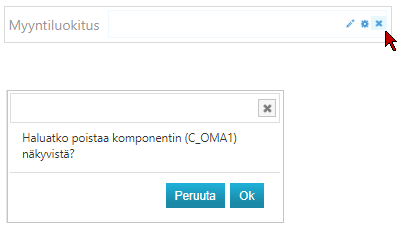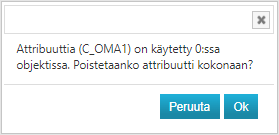Käyttöliittymäkomponentit
Yleistä
Käyttöliittymäkomponentti muodostaa objektikortille yhden kentän.
Käyttöliittymäkomponentille valitaan tyyppi ja sille voidaan antaa erilaisia määrityksiä, kuten pakollinen tai kirjoitussuojattu kenttä.
Komponentille syötetään suomen ja englanninkieliset nimet sekä vihjetekstit.
Käyttöliittymäkomponentin voit luoda, kun muokkaat objektikorttia.
Käyttöliittymäkomponentti eli kenttä voi sisältää valintalistoja, joista kentät sisältö voidaan valita.
Katso Määritä valintalistoja.
Käyttöliittymäkomponentit luonti edellyttää, että kuulut systeeminhoitajaryhmään.
Ota objektikortti muokattavaksi
Jotta voit luoda käyttöliittymäkomponentteja, muokkaa objektikorttia
Tee uusi käyttöliittymäkomponentti
(1) Valitse lohko, jonne haluat lisätä uuden kentän.
(2) Valitse toiminto Lisää uusi komponentti.

Flow avaa keskusteluikkunan Uusi komponentti.
(3) Valitse käyttöliittymäkomponentin tyyppi
Katso erilaiset tyypit.
(4) Syötä tietokantanimi.
Tietokantanimi on attribuutin nimi, johon kentän tiedot tallentuvat tietokannassa.
Jotta ohjelmatoimittajan ja asiakaskohtaiset attribuutit eivät menisi sekaisin, uuden kentän nimen tulee alkaa C_-alkuliitteellä.
Tietokantanimeä et voi vaihtaa muokatessasi käyttöliittymäkomponenttia.
HUOMAA: Jos haluat käyttää kenttää myös G4:n kautta, älä tee yli 16 merkkiä pitkiä kentän nimiä, koska G4:n tietokantojen kentän nimen maksimipituus on 16 merkkiä. Ääkköset (ÄÖÅ, äöå) voivat viedä yhden merkin sijaan kaksi merkkiä, joten älä käytä nimissä ääkkösiä.
(5) Syötä suomen- ja englanninkieliset otsikot.
Otsikko (fi ja en) on komponentin vieressä jatkuvasti näkyvän suomen- ja englanninkielinen otsikkoteksti.
Otsikon maksimipituus on 50 merkkiä.
(6) Valitse tarvittaessa Pakollinen kenttä 
Pakollinen kenttä tarkoittaa, että käyttäjä ei voi jättää kenttää tyhjäksi objektin lisäys- tai muokkausvaiheessa.
(7) Valitse tarvittaessa Kirjoitussuojattu kenttä 
Kirjoitussuojattu kenttä tarkoittaa, että käyttäjä ei voi kirjoittaa kenttään.
Soveltuu kentille, joiden arvo tuodaan integraatiolla toisesta järjestelmästä (esimerkiksi tuontitoiminnolla tai OpenAPI:lla).
Voit valita tämän ominaisuuden komponenttityypeille tekstikenttä, tekstialue, numerokenttä ja päivämäärä.
(8) Valitse tarvittaessa Kaikille objektityypeille
Valinta Kaikille objektityypeille tekee kenttämäärittelyn tietokantaan siten, että voit tallentaa kaikille objektityypeille tietoa valitun attribuutin nimellä.
Uusi kenttä tulee näkyviin objektikortille vain niille objektityypeille, joiden kortin muokkauksessa käyt kentän määrittelemässä.
Ensimmäiselle objektityypille luot uuden komponentin normaalisti lohkon alaotsikon kautta.
Seuraaville objektityypeille voit raahata komponentin vasemmasta reunasta oikealle käyttöön, kun olet valinnut ensimmäiselle ominaisuuden Kaikille objektityypeille.
Ominaisuuden voit valita komponenttityypeille tekstikenttä, tekstialue, valintaruutu (checkbox) ja valinta (select).
(9) Valitse tarvittaessa Muokkaa vanhassa revisiossa
Muokkaa vanhassa revisiossa asetus vapauttaa kentän muokattavaksi myös vanhassa revisiossa.
Kenttiä, joilla ei ole päällä tätä asetusta, voi käyttäjä muokata vain viimeisimmässä revisiossa.
Voit valita ominaisuuden komponenttityypeille tekstikenttä, valintaruutu (checkbox), valinta (select) ja käyttäjävalikko.
Tämän ominaisuus koskee vain nimikkeitä.
(10) Syötä suomen ja englanninkieliset vihjetekstit.
Vihjeteksti on komponentista avautuva suomen- ja englanninkielinen tooltip-teksti kohdistimen ollessa komponentin päällä.
(11) Syötä tarvittaessa desimaalien määrä.
Desimaalien määräkenttä näytetään vain, kun käyttöliittymäkomponentiksi on valittu Numerokenttä.
Desimaalien määrä on näkyvien desimaalien määrä objektikortin katselutilassa.
Tietokannassa säilyy kenttään syötetty tarkka arvo.
(12) Syötä tarvittaessa suhteellinen leveys.
Suhteellisen leveyden arvoa käytetään vain hakutulosrivi-näytössä.
Suhteellisen leveyden on kentän leveys rivimuotoisessa hakutuloksessa.
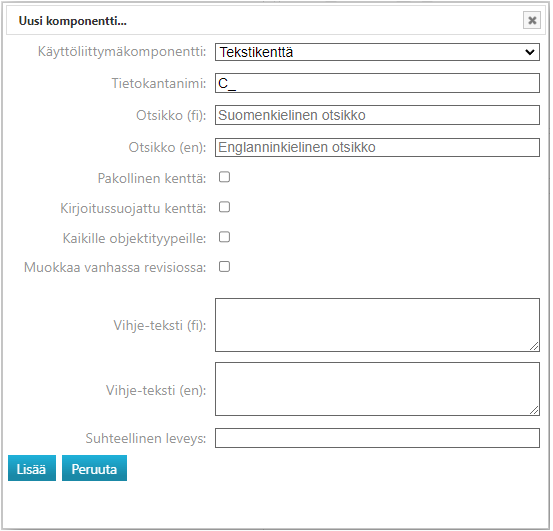
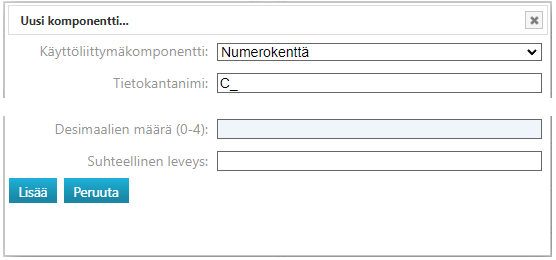
Käyttöliittymäkomponenttien tyypit
Tekstikenttä
Yleinen kenttä tekstille ja/tai numeroille.
Kenttään voi kirjoittaa enimmillään 4000 merkkiä.
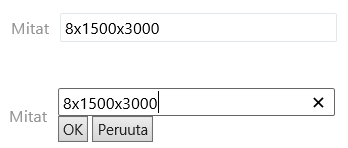
Tekstialue
Samanlainen kuin tekstikenttä, mutta alue voi näyttää useita rivejä.
Voit määritellä kentässä näkyvien rivien määrän.
Kenttään voi kirjoittaa enimmillään 4000 merkkiä.
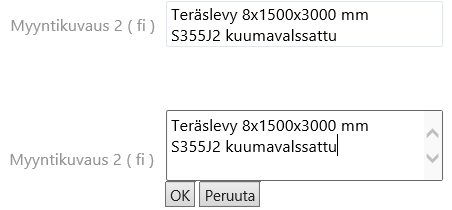
Numerokenttä
Tämä kenttä on numeroille.
Voit määritellä katselutilassa näytettävien desimaalien määrän: nolla tarkoittaa kokonaislukua.
Tietokantaan tallentuu tarkka arvo (max 12 kokonaisnumeroa ja 4 desimaalia, desimaalierotin on piste), joka tulee näkyviin kun kenttää muokataan.
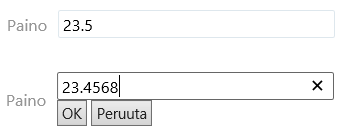
Päivämäärä
Tähän kenttään voi asettaa päiväyksen ja muokata sitä.
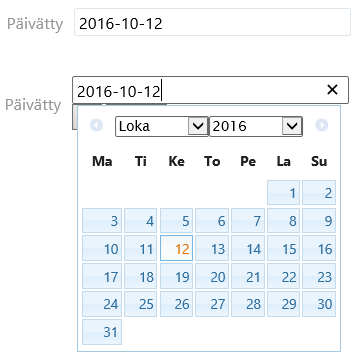
Valinta
Tämä komponentti on pudotusvalikko, josta voi valita yhden vaihtoehdon.
Katso valintalistan luonti: Tee valintalistoja.
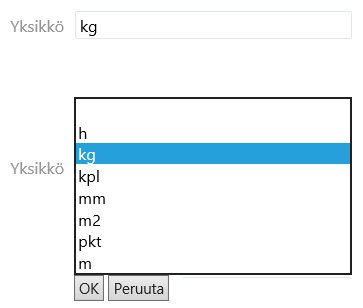
Valintaruutu (checkbox)
Valintaruudun valinnalla voit tallentaa halutun ominaisuustiedon (päälle/pois).
Ominaisuustiedon tietokanta-arvo määritellään komponentin käyttöönoton yhteydessä esivalinnoista.
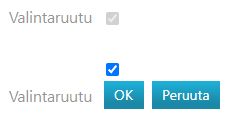
Verkko-osoite (URL)
Verkko-osoite tuottaa käyttöliittymään klikattavan linkin (avautuu uuteen ikkunaan).
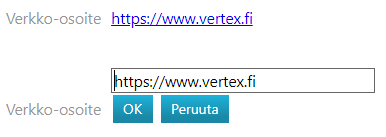
Esikatselukuva
Nimikkeen esikatselukuvalle pystyt asettamaan Muokkaa lukitussa tilassa.
Jos Muokkaa lukitussa tilassa on valittuna, käyttäjä pystyy vaihtamaan nimikkeen esikatselukuvan, vaikka objekti on lukitussa tilassa. Lukittu tila voi tarkoittaa tässä tapauksessa objektia, joka on siirtotilassa (yleensä siirtotila on aktiivinen, kun objekti on Hyväksytty-tilassa) tai vanha revisio.
Esikatselukuvan voi vaihtaa ensin poistamalla kuvan esikatselukuvan oikeasta alakulmasta löytyvästä roskakori-painikkeesta. Vanhan kuvan poistamisen jälkeen käyttäjä voi ladata esikatselukuvaksi uuden kuvan.
Jos objekti on lukitussa tilassa ja Muokkaa lukitussa tilassa asetus ei ole aktiivinen, niin esikatselukuvan roskakori-painike ei ole näkyvissä.
Muokkaa lukitussa tilassa -asetus on käytössä vain nimikekortin esikatselukuvassa.
Ominaisuus on saatavilla Flow’n versiosta 26.0 eteenpäin
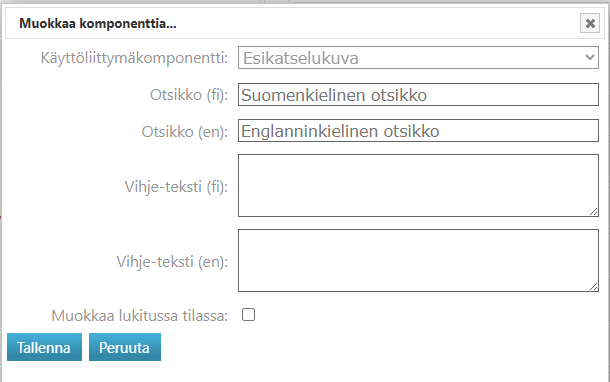
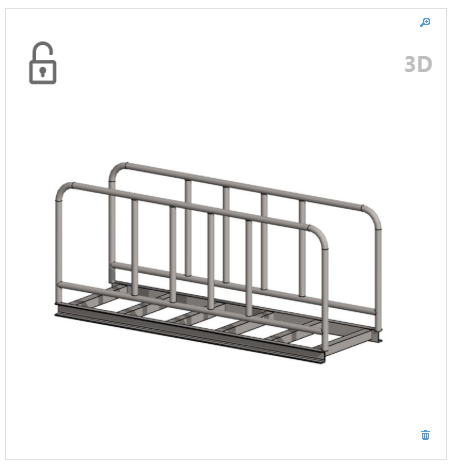
Muokkaa käyttöliittymäkomponenttia
Voit muokata käyttöliittymäkomponenttia (kenttää tai lohkoa) valitsemalla hammasrattaan 
Voit täydentää otsikoita tai vihjetekstejä.
Voit muuttaa on/off

valintoja
Voit muuttaa suhteellista leveyttä, joka näkyy vain hakutulosrivillä.
Et voi muuttaa käyttöliittymäkomponentin tyyppiä.
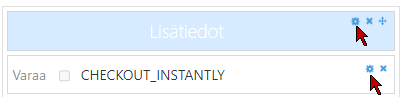
Poista käyttöliittymäkomponentti
Poisto vai piilotus
Ohjelmatoimittajan objektikorteille lisäämiä käyttöliittymäkomponentteja ei kannata poistaa. Sen sijaan ne voidaan piilottaa.
Raahaa tarpeeton käyttöliittymäkomponentti pois näkyvistä vasemmalla näkyvään lohkoon Piilotetut komponentit.
(1) Valitse poistettavasta käyttöliittymäkomponentista oikean reunan ruksi
Flow kysyy: Haluatko poistaa komponentin C_XXX näkyvistä?
(2) Valitse OK, jos haluat poistaa komponentin.
Flow kertoo kuinka monessa objektissa attribuuttia on käytetty ja kysyy: Poistetaanko attribuutti kokonaan?
(3) Vastaa kysymykseen OK, jos haluat poistaa attribuutin.
Flow poistaa kenttään syötetyt arvot tietokannasta.